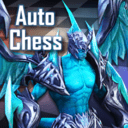苹果手机屏幕镜像功能是一项强大的工具,它能够将你手机的内容同步到其他支持airplay的设备上,无论是家庭娱乐、工作演示还是在线教育,这一功能都能带来极大的便利。接下来,我们将从多个维度详细介绍如何使用苹果手机屏幕镜像功能。
一、准备工作
1. 设备兼容性:首先,确保你的设备支持airplay功能。大多数现代智能电视、apple tv和部分mac电脑都支持屏幕镜像。你可以通过查看设备的产品描述或咨询厂商来确认其是否支持airplay。
2. 网络连接:确保你的iphone和接收设备(如电视或电脑)连接在同一个wi-fi网络上。如果其中一台设备连接到不同的wi-fi网络,屏幕镜像将无法工作。
3. 更新软件:更新ios系统至最新版本,以确保屏幕镜像功能能够正常运行。同时,也建议更新接收设备的软件,以获得最佳的兼容性。
二、启用屏幕镜像
1. 打开控制中心:
- 对于iphone x及以上机型,从屏幕右上角向下滑动以打开控制中心。
- 对于较早的iphone机型,从屏幕底部向上滑动以打开控制中心。
2. 找到屏幕镜像图标:在控制中心中,找到并点击“屏幕镜像”图标。这个图标通常看起来像一个电视屏幕。
3. 选择接收设备:点击屏幕镜像图标后,手机会自动搜索支持的设备。在列表中,选择你想要连接的设备。如果设备需要密码,请在接收设备上输入显示的airplay密码。
4. 开始镜像:一旦选择了接收设备,iphone屏幕上的内容就会同步显示在电视或电脑屏幕上。此时,你可以开始播放视频、浏览图片,或者展示演示文稿。
三、调整设置与优化
1. 调整音量和亮度:在镜像过程中,你可以通过接收设备的遥控器或按钮来调整音量和亮度,以获得最佳的观影或演示效果。
2. 切换网络频段:如果你的电视或监视器支持5ghz的wi-fi频段,建议使用它来获得更可靠和稳定的连接。
3. 禁用vpn和蓝牙:活动的vpn连接和蓝牙可能会干扰屏幕镜像。在镜像过程中,建议禁用vpn和蓝牙。
4. 重置网络设置:如果屏幕镜像出现问题,可以尝试重置iphone的网络设置,然后重新连接wi-fi。
四、结束屏幕镜像

1. 退出控制中心:要结束屏幕镜像,只需再次进入控制中心。
2. 点击屏幕镜像图标:在控制中心中,点击“屏幕镜像”图标。
3. 选择停止镜像:在屏幕镜像菜单中,选择“停止镜像”选项。此时,iphone屏幕上的内容将不再同步显示在接收设备上。
五、常见问题与解决方法
1. 连接不稳定:确保wi-fi连接稳定,并尝试重新启动设备。
2. 镜像无法正常显示:检查设备兼容性,更新ios系统至最新版本,并重置网络设置。
3. 密码错误:确保在iphone上输入的密码与接收设备上显示的airplay密码一致。
六、应用场景
1. 家庭娱乐:通过屏幕镜像,你可以将iphone上的电影、电视剧或音乐同步到电视屏幕上,享受家庭影院级的观影体验。
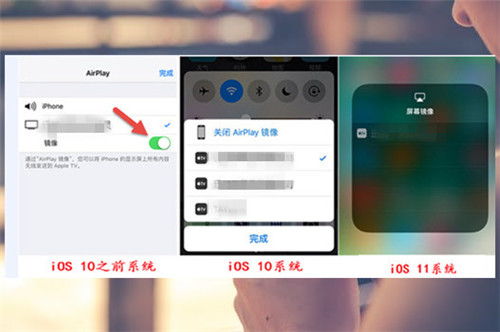
2. 工作演示:在会议或演示中,你可以使用屏幕镜像将ppt、excel表格等文档同步到大屏幕上,方便与会者观看。
3. 在线教育:在线教育平台通常支持屏幕镜像功能,你可以将手机上的教学内容同步到电视屏幕上,获得更好的学习效果。
总之,苹果手机屏幕镜像功能是一项简单而强大的工具,它能够帮助你轻松地将手机内容同步到其他设备上。通过了解并掌握这一功能的使用方法,你可以在工作、学习和生活中更加高效地利用你的iphone。